การใช้แอพพลิเคชั่นต่าง ๆ ในเวลาเดียวกันบนอุปกรณ์มือถือกลายเป็นเรื่องง่าย และเราไม่เพียง แต่มีฟังก์ชั่นที่ช่วยให้เราทำสิ่งนี้ได้เช่นหน้าจอแยก แต่เรายังมี หน้าต่างลอย . ตัวอย่างเช่น เมื่อต้องการใช้ฟังก์ชันสุดท้ายนี้ใน หัวเว่ย ขั้วกับ EMUIคุณต้องเปิดใช้งานการตั้งค่าเฉพาะที่ช่วยให้เราใช้สองวิธีที่เราเพิ่งกล่าวถึง
เรากำลังเผชิญกับวิธีที่จะช่วยให้เราทำสิ่งต่างๆ บนหน้าจอโทรศัพท์ได้มากขึ้น และเหนือสิ่งอื่นใดคือมันจะเป็นไปพร้อม ๆ กัน ด้วยวิธีนี้ เราสามารถทำให้โทรศัพท์มือถือดูเหมือนอุปกรณ์อื่นๆ เช่น พีซี มากยิ่งขึ้น แต่ถ้าคุณยังไม่รู้วิธีใช้สองแอปพลิเคชันพร้อมกันโดยไม่ต้องใช้ตัวเลือกหน้าจอแยก ที่นี่คุณจะพบทุกสิ่งที่คุณต้องการเพื่อใช้ประโยชน์สูงสุดจากซอฟต์แวร์นี้ที่รวมเข้ากับแบรนด์จีนนี้ ของโทรศัพท์
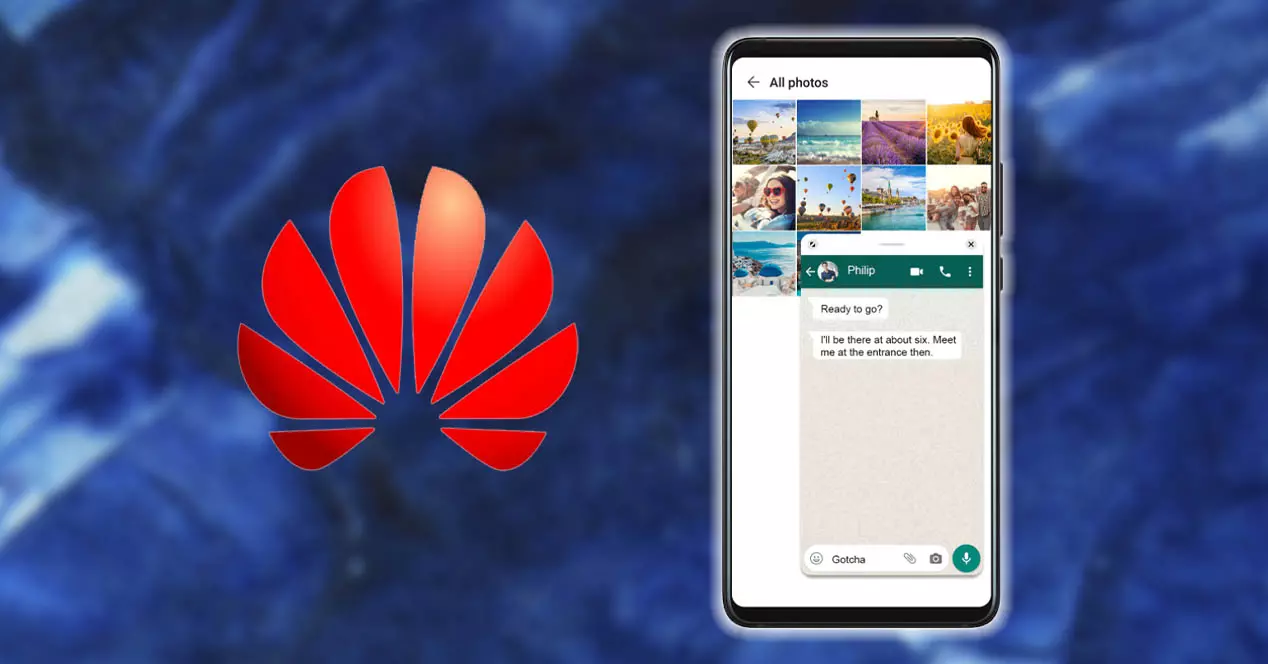
พวกเขาจะใช้อย่างไร
แม้ว่าใน Android โทรศัพท์ที่เรามีอยู่แล้วสำหรับหลายรุ่นด้วย ฟังก์ชัน PiP หรือที่เรียกว่า Image in Image ความจริงก็คือ EMUI เริ่มเพิ่มเครื่องมือใหม่ที่เรียกว่า Multiple Windowsซึ่งได้รับการปรับปรุงให้ดียิ่งขึ้นไปอีกเมื่อผู้ใช้ต้องการใช้แอพพลิเคชั่นมากกว่าหนึ่งตัวพร้อมกันบนอุปกรณ์มือถือของพวกเขา ในการเปิดใช้งาน ตรวจสอบให้แน่ใจว่าคุณมีเวอร์ชันนี้ จากนั้นทำตามขั้นตอนเหล่านี้: ไปที่การตั้งค่า> คุณสมบัติการเข้าถึง> หลายหน้าต่าง . ภายในนี้ เราจะพบคำอธิบายเล็กๆ น้อยๆ เกี่ยวกับเครื่องมือนี้ นอกจากนี้ คุณจะต้องเปิดใช้งานตัวเลือก Dock ของ Windows หลายเครื่อง
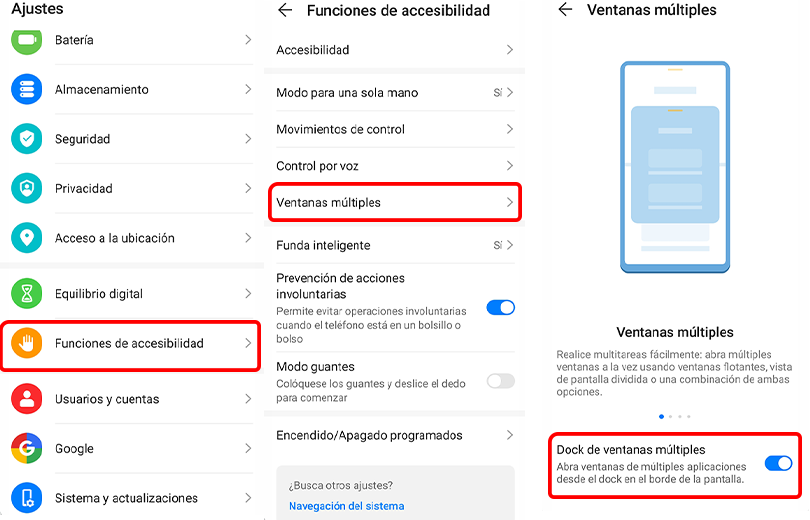
แสดงและปิด
อย่างแรกเลยคือต้องรู้วิธีแสดงแอพในหน้าต่างลอย ในการดำเนินการนี้ เราจะต้องเลื่อนนิ้วของเราเข้าไปจากขอบด้านซ้ายหรือด้านขวาของพาเนลแล้วกดค้างไว้เพื่อเปิด Multiple Windows Dock หลังจากนั้นเราจะต้องคลิกที่ไอคอนแอพพลิเคชั่นใน ท่าเรือหลายหน้าต่าง เพื่อเปิดแอปพลิเคชันในหน้าต่างลอย
หากคุณเบื่อกับการปรากฏในลักษณะนี้แล้ว หรือคุณเพียงแค่ต้องการใช้แอปบนโทรศัพท์ของคุณ เราจะต้องคลิกไอคอน X ที่จะอยู่ที่มุมขวาบนหรือด้านซ้ายของหน้าต่างลอยเพื่อปิด มัน.
เปลี่ยนขนาด
เมื่อเราวางซอฟต์แวร์ในโหมดการแสดงผลนี้บนมือถือภาษาจีนของเรา ความจริงก็คือมันจะไม่อยู่ในนั้นเสมอไป ขนาดที่เราต้องการ เนื่องจากจะถูกตั้งค่าเป็นที่กำหนดไว้ล่วงหน้า ซึ่งอาจสร้างความรำคาญได้ในบางครั้ง ดังนั้นเราจึงมีตัวเลือกในการปรับเปลี่ยนขนาดของมันเสมอ และเหนือสิ่งอื่นใด มันจะเร็วมากจนแทบไม่มีเวลาแม้แต่วินาทีเดียว เพื่อให้บรรลุสิ่งนี้ เราจะต้องหยิกด้วยสองนิ้วจากด้านนอกสู่ด้านในเพื่อทำให้มีขนาดเล็กลง หรือในทางกลับกัน เพื่อเพิ่มขนาด

สลับระหว่างหน้าต่าง
นอกจากนี้ เราสามารถค้นหาและเปลี่ยนหน้าต่างลอยได้อย่างรวดเร็วด้วยฟังก์ชันที่ช่วยให้เราสามารถจัดการหน้าต่างได้ตามต้องการ แน่นอนว่าเราต้องตรวจสอบให้แน่ใจว่าเราได้เปิดมากกว่าหนึ่งรายการเพื่อให้สามารถสลับไปมาระหว่างที่อื่นได้ จากนั้นกดที่ไอคอนลอยเพื่อดูตัวอย่างทั้งหมด จากนั้นเราสามารถค้นหาผ่านพวกเขาโดย เลื่อนนิ้วของเราขึ้นหรือลง เพื่อค้นหาตัวอย่างที่เรากำลังมองหา หากเราต้องการให้แสดงบนหน้าจอ เราจะต้องคลิกเฉพาะตัวที่เราต้องการเปิดเท่านั้น
เปิดลิงก์หรือไฟล์
นอกจากนี้เรายังมีความสามารถในการเปิดลิงก์หรือไฟล์แนบในแอปพลิเคชันเฉพาะ เช่น an อีเมล หรือแผ่นจดบันทึก ในหน้าต่างลอยน้ำ . ตัวอย่างเช่น เปิดแอปอีเมลในโทรศัพท์ คลิกลิงก์หรือไฟล์แนบโดยกดค้างไว้ ด้วยวิธีนี้ เราจะสามารถเห็นการตกแต่งภายในได้ แต่ไม่ใช่แท็บเดียว แต่จะเปิดขึ้นพร้อมกับฟังก์ชันนี้
เปลี่ยนไปใช้หน้าจอแยก
ในกรณีที่เราต้องการ เปลี่ยนจากโหมดแบ่งหน้าจอเป็นหน้าต่างลอย บนมือถือ Huawei เราจะต้องกดแถบด้านบนของแผงหน้าจอแยกค้างไว้แล้วลากไปทางด้านซ้าย / ขวาของแผง . ในทางตรงกันข้าม หากอยากให้เป็นตรงกันข้าม เราต้องกดแถบด้านบนของหน้าต่างลอยค้างไว้แล้วลากไปที่ด้านบน/ด้านล่างของแผงโทรศัพท์
ทำไมพวกเขาไม่ทำงาน?
เช่นเดียวกับฟังก์ชันทั้งหมดของอุปกรณ์มือถือ มันจะต้องมีทรัพยากรที่แตกต่างกันของระบบสมาร์ทโฟนมากกว่าสิ่งอื่นใด เพราะความจริงของ ใช้งานหลายแอพพร้อมกัน เวลาอาจนำไปสู่ความล้มเหลวหรือปัญหาด้านประสิทธิภาพอื่นๆ ที่จะจำกัดประสบการณ์ผู้ใช้ของเรา และไม่เพียงแค่นี้ แต่เราอาจพบว่ามันใช้ไม่ได้กับโทรศัพท์ Huawei ของเรา
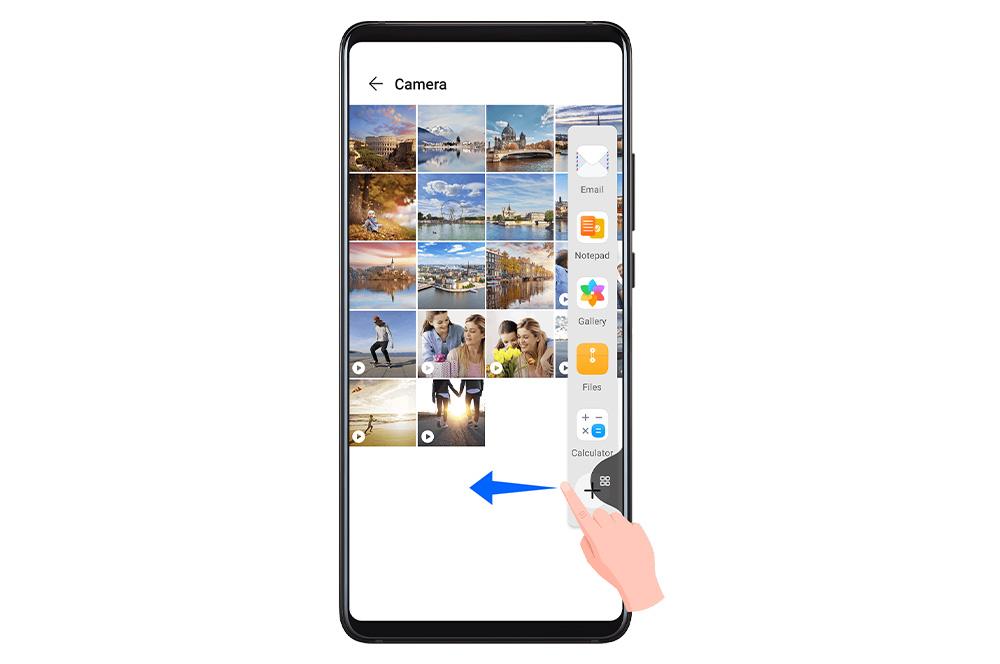
แอพที่เข้ากันไม่ได้
ปัญหาหลักประการหนึ่งคือความเข้ากันได้ของแอปพลิเคชันที่มีฟังก์ชันนี้ แม้ว่าผู้พัฒนาแอปต่างๆ จะต้องปรับให้เข้ากับคุณลักษณะนี้ เรายังคงพบซอฟต์แวร์ต่างๆ ที่ขัดขวางไม่ให้เราทำเช่นนั้น และถึงแม้ว่าจะมีหลายบานที่สามารถใช้เป็นหน้าต่างลอยได้ แต่เราก็ยังคิดถึงสิ่งที่โดดเด่นอยู่บ้าง เช่น YouTube หรือ Gmail ดังนั้น นี่อาจเป็นปัญหาที่ทำให้เราไม่สามารถมีแอพที่เปิดอยู่รวมกันได้
ท่าเรือไม่ปรากฏขึ้น
อาจเป็นกรณีที่ท่าเรือของหน้าต่างหลายบานของเรา มือถือกับ EMUI ไม่ปรากฏขึ้นเมื่อเราเลื่อนเข้าจากด้านซ้ายหรือด้านขวาของแผงสัมผัส ในกรณีนี้ เป็นไปได้ว่าเรายังไม่ได้เปิดใช้งานฟังก์ชันอย่างถูกต้อง ดังนั้นเราต้องไปที่การตั้งค่า> ฟังก์ชั่นการเข้าถึงอีกครั้งและตรวจสอบว่าสวิตช์ท่าเรือเปิดใช้งานแล้ว
ไม่มีฟังก์ชั่นนี้
สุดท้ายนี้ หากคุณยังไม่ได้ซื้อ EMUI เวอร์ชันใดในโทรศัพท์ Huawei ของคุณ ก็ถึงเวลาที่คุณต้องตรวจสอบ ปัญหาที่หน้าต่างลอยไม่สามารถทำงานได้ดีกับลูกเล่นเหล่านี้ที่เราให้คุณใช้มันเพราะพวกเขาไม่มีเครื่องมือที่จำเป็น คุณต้องยืนยันว่าคุณมี อย่างน้อย EMUI 10.1 ซึ่งเป็นเวอร์ชันที่เครื่องมือซอฟต์แวร์นี้เริ่มรวมเข้าด้วยกัน
